MFC-J6959DW
FAQ & Fehlerbehebung |
Rollenpapier hat sich im Inneren und auf der Rückseite des Geräts gestaut (Stau bei Rollenpapier 03)
Wenn auf dem Display des Geräts (im Folgenden LCD genannt) die folgenden Meldungen zum Papierstau auf der Rolle angezeigt werden, gehen Sie wie folgt vor:
- Stau bei Rollenpapier 03
- Ziehen Sie den Netzstecker des Gerätes.
- Wenn das Papier in der MF-Zufuhr eingelegt ist, entfernen Sie das Papier.
-
Ziehen Sie Schacht 1 (1) vollständig aus dem Gerät heraus, wie durch den Pfeil angezeigt.
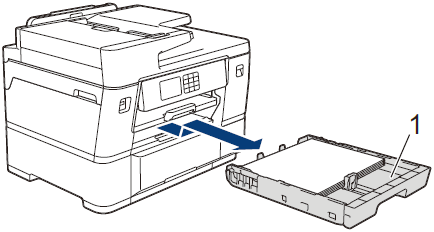
-
Heben Sie die Papierstütze (1) an und ziehen Sie sie dann schräg und vollständig aus dem Gerät heraus, wie durch den Pfeil angezeigt.
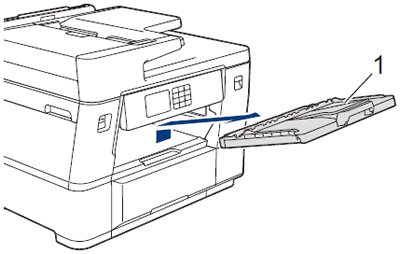
-
Öffnen Sie langsam die obere Staufachabdeckung A (1) auf der Rückseite des Geräts.
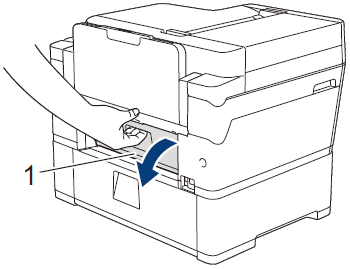
Dieser Einband kann sich schwerer anfühlen als üblich, da das Rollenpapier durch die Innenseite des Einbandes läuft.
- Halten Sie die obere Staufachabdeckung A offen und gehen Sie dann zur Vorderseite des Geräts.
-
Heben Sie die innere Klappe (1) an, und entfernen Sie langsam das gestaute Papier.
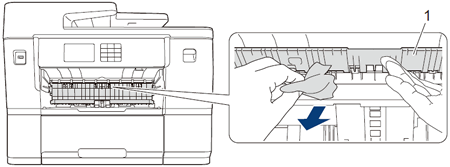
-
Achten Sie darauf, dass Sie im Inneren (1) sorgfältig nach Papierschnipseln suchen.
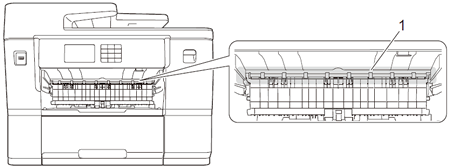
-
Greifen Sie mit beiden Händen in die seitlichen Griffmulden(1) und öffnen Sie den Gehäusedeckel.
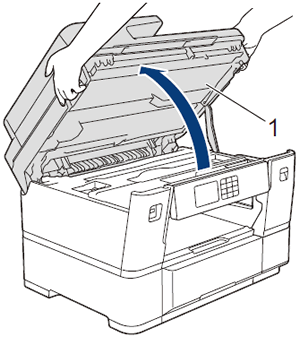
-
Ziehen Sie das gestaute Papier (1) langsam aus dem Gerät.
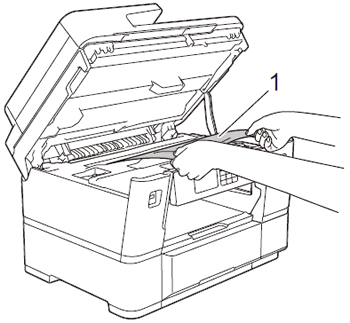
-
Bewegen Sie den Druckkopf, und entfernen Sie dann das in diesem Bereich verbliebene Papier. Achten Sie darauf, dass keine Papierstücke in den Ecken des Geräts (1) und (2) zurückbleiben.
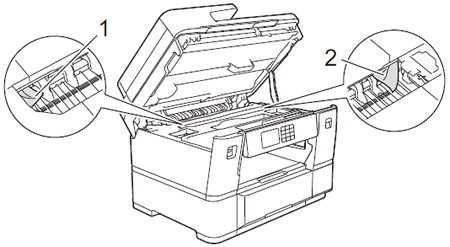
-
Wenn sich der Druckkopf wie in der Abbildung gezeigt in der rechten Ecke befindet, können Sie den Druckkopf nicht bewegen.
Schliessen Sie die Scannerabdeckung, und schliessen Sie dann das Netzkabel wieder an. Halten Sie die (Cancel) Schaltfläche bis sich der Druckkopf in die Mitte bewegt. Trennen Sie das Gerät dann vom Strom um Papierresten zu entfernen.
(Cancel) Schaltfläche bis sich der Druckkopf in die Mitte bewegt. Trennen Sie das Gerät dann vom Strom um Papierresten zu entfernen.
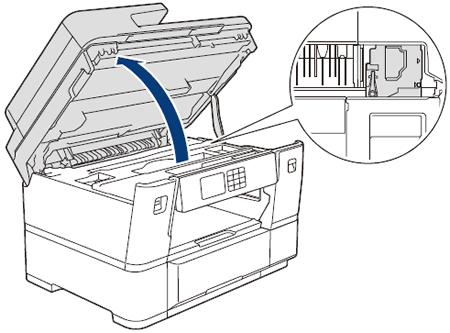
- Wenn sich das Papier unter dem Druckkopf gestaut hat, trennen Sie das Gerät von der Stromquelle, bewegen Sie den Druckkopf und entfernen Sie das Papier.
- Falls Tinte auf Haut oder Kleidung gelangt, sollten Sie diese sofort mit Seife oder Waschmittel entfernen.
-
Wenn sich der Druckkopf wie in der Abbildung gezeigt in der rechten Ecke befindet, können Sie den Druckkopf nicht bewegen.
-
Halten Sie den Gehäusedeckel an den seitlichen Griffmulden und schliessen Sie ihn vorsichtig.
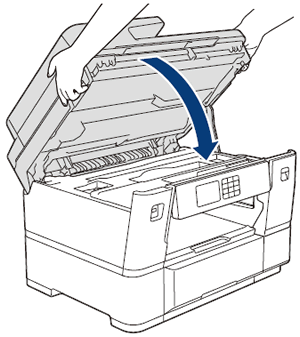
-
Ziehen Sie das Scacht 2 vollständig aus dem Gerät heraus, wie mit dem Pfeil angezeigt.
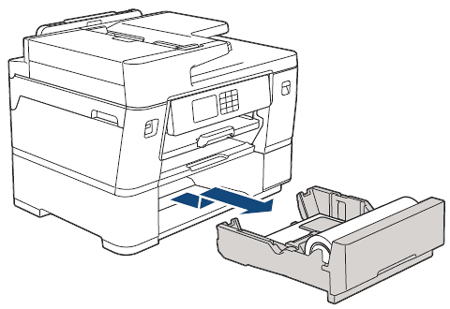
-
Nehmen Sie das Rollenpapier aus Schacht 2 und rollen Sie das Papier auf.
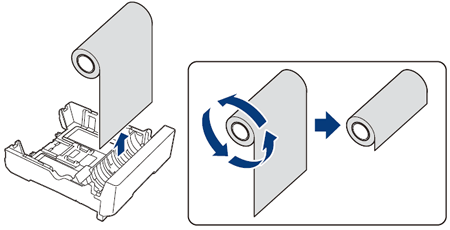
Wenn die Einzugskante gefaltet, gebogen oder schräg geschnitten ist, schneiden Sie sie gerade durch.
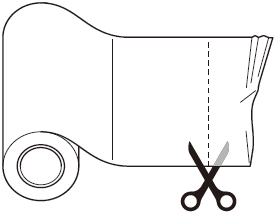
-
Legen Sie das Rollenpapier in Schacht 2 neu ein.
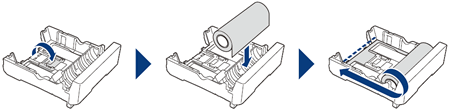
-
Schliessen Sie die obere Staufachabdeckung A auf der Rückseite des Geräts. Stellen Sie sicher, dass die Abdeckung vollständig geschlossen ist.
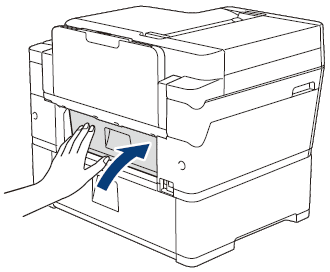
-
Setzen Sie die Papierstütze wieder fest in das Gerät ein. Stellen Sie sicher, dass die Papierstütze in die Kanäle passt.
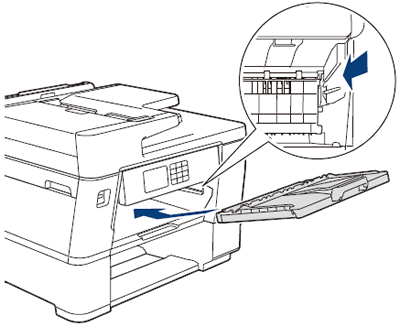
-
Schieben Sie die Papierkassette langsam und vollständig in das Gerät.
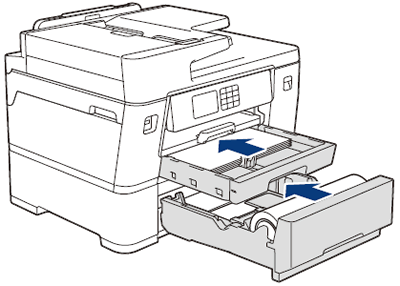
- Schliessen Sie den Netzstecker wieder an.
Rückmeldung zum Inhalt
Helfen Sie uns dabei, unseren Support zu verbessern und geben Sie uns unten Ihre Rückmeldung.
